巡更系统软件使用说明
- 格式:doc
- 大小:2.63 MB
- 文档页数:10

巡更系统使用操作说明一、引言巡更系统是一种用于管理和监控巡更工作的软件系统。
它通过利用现代技术和信息化手段,提高了巡更工作的效率和准确性。
本文档将详细介绍巡更系统的使用操作说明,帮助用户快速上手并正确使用巡更系统。
二、系统功能概述巡更系统提供了以下主要功能:1. 巡更点管理:用户可以创建巡更点并进行管理,包括添加、编辑、删除巡更点信息。
2. 巡更任务管理:用户可以创建巡更任务并进行管理,包括添加、编辑、删除巡更任务信息。
3. 巡更记录管理:系统会自动记录巡更人员的巡更记录,并提供记录查询和统计功能。
4. 拍照和拍视频功能:系统支持巡更人员在巡更过程中进行拍照和拍视频,以便更好地记录巡更情况。
5. 报警功能:系统支持在出现异常情况时自动报警,以及手动触发报警功能。
三、系统使用流程使用巡更系统的一般流程如下:1. 登录系统:打开巡更系统应用程序,输入用户名和密码进行登录。
2. 创建巡更点:在系统主界面点击“创建巡更点”按钮,填写巡更点的相关信息,例如名称、位置等。
3. 创建巡更任务:在系统主界面点击“创建巡更任务”按钮,选择需要巡更的巡更点、巡更时间等相关信息。
4. 执行巡更任务:巡更人员登录巡更系统后,根据系统指引按时进行巡更任务。
在巡更过程中,可以使用系统的拍照和拍视频功能对巡更情况进行记录。
5. 查看巡更记录:在系统主界面点击“查看巡更记录”按钮,可以查询和统计巡更人员的巡更记录。
6. 处理异常情况:如果在巡更过程中发现异常情况,巡更人员可以点击“报警”按钮触发报警功能,并及时处理异常情况。
7. 管理巡更点和巡更任务:在系统主界面点击“管理巡更点”和“管理巡更任务”按钮,可以对巡更点和巡更任务进行添加、编辑和删除等操作。
四、系统操作说明以下是巡更系统的一些具体操作说明:1. 登录系统:打开巡更系统应用程序,输入正确的用户名和密码进行登录。
如果忘记密码,可以使用系统提供的密码找回功能。
2. 创建巡更点:在系统主界面点击“创建巡更点”按钮,在弹出的创建巡更点页面填写相关信息,并点击“确认”按钮完成创建。
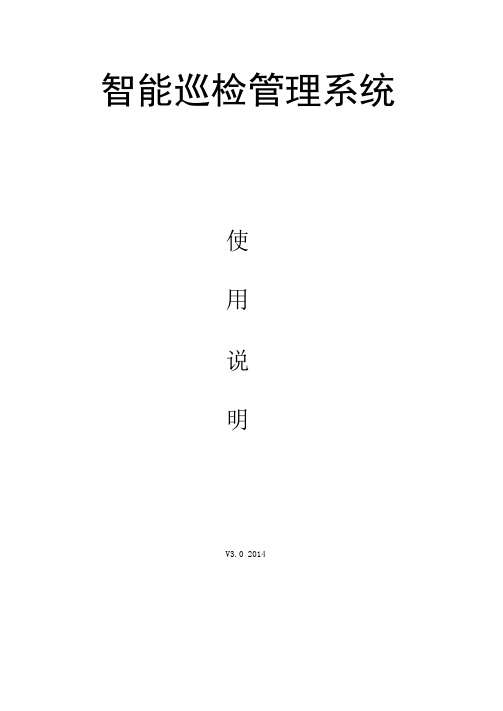

电子巡更软件的操作方法
电子巡更软件的操作方法如下:
1. 下载并安装电子巡更软件:从官网或应用商店下载并安装电子巡更软件,根据软件的提示完成安装过程。
2. 登录或注册账号:打开软件后,输入已有账号登录或注册新账号(如果是第一次使用软件)。
3. 创建巡更计划:在软件主界面,找到或点击“巡更计划”、“巡更任务”或类似选项,创建一个新的巡更计划。
4. 设置巡更点:在巡更计划中,点击“添加巡更点”或类似选项,输入巡更点的名称、位置等信息。
可以通过扫描二维码、输入地址等方式添加巡更点。
5. 分配任务给巡更人员:在巡更计划中,点击“分配任务”或类似选项,选择要执行该巡更计划的巡更人员。
6. 执行巡更任务:巡更人员登录自己的账号,进入巡更计划,查看分配给自己的巡更任务。
根据巡更点的顺序,依次前往每个巡更点,使用软件记录该巡更点的巡更情况。
7. 记录巡更情况:在每个巡更点,巡更人员使用软件记录巡更的时间、位置,可以上传照片或备注等信息,以确认巡更的完成情况。
8. 提交巡更报告:在完成巡更任务后,巡更人员将巡更报告提交给系统或管理员。
管理员可以查看巡更报告并分析巡更情况。
以上是一般电子巡更软件的操作方法,不同软件的具体操作方式可能会有一些差异,可参考相应软件的用户手册或帮助文档获取更详细的操作指南。

蓝卡巡更使用说明书1、如何开始使用软件感应式智能巡逻管理系统安装完后,点击计算机显示屏左下角的“开始”菜单,选择“程序”菜单,即可找到“智能巡逻06管理系统”的运行程序,也可以双击软件安装时自动在桌面生成的软件图标。
打开进入软件主界面,进入界面后会出现一个登录窗口,我们可以根据自己的实际情况来选择不同的身份登录软件(如图2)此登录界面可分别以三种不同身份进入,“一般用户”初始密码为“空”,“管理员”初始密码另行通知,“超级用户”初始密码另行通知。
(在登录的时候选择“确认后修改密码”项即可立即修改密码),不同身份登录拥有不同的权限和功能。
一般用户:一般用户只有使用和查询权限,没有更改系统设置权限。
管理员:有使用和查询权限,有对系统设置权限,有“导出基础信息”及“原始数据”和导入“原始数据”权限,但没有导入“基础信息权限”。
超级用户:有最大权限,拥有一般用户和管理员所具备的所有权限,有取消管理员及一般用户的权限。
(更改管理员登录口令)图2:系统登录界面选择完身份登录软件后,会登录软件主界面(图3),这时我们可以操作软件进行相应设置等操作了。
注意:软件正式使用前,如果有特殊的需要,应该进行系统设置和功能设置。
设置软件时需要用“系统管理员”或“超级用户”身份登录软件。
具体设置方法如下:图3:软件主界面2、系统设置系统设置主要是根据用户使用的实际情况来对软件的某些功能的启用和根据实际情况来关闭某些软件功能以及涉及到软件使用者的权限对软件的操作等。
一些功能性的设置用来达到使用者的使用方便,同时也可以防止对软件核查结果的破坏保证数据的真实有效性。
系统设置窗口有两大功能模块一个是系统设置,下面详细介绍这各个功能模块。
系统设置主要分为系统标识、数据库备份文件夹、当前库保留、历史库文件夹等容,以系统管理员的身分登陆到系统后点击系统设置会出现(图4)窗口,选择系统设置就可以选择系统的各项功能,选择完后点击“确定修改”系统会退出软件,重新打开软件后系统设置就会生效。

(格瑞特)GRT-7700B电子巡检到位系统安装及使用说明书GRT-7700B使用手册说明首先感谢您选用GRT-7700系列电子巡检系统软件,GRT-7700B电子巡检系统软件包括一张光盘及配套的软件加密狗一只,在开始安装及使用该软件之前,请仔细阅读本使用手册。
一.安装硬件安装:* 请您先检查我们向您提供的产品,包括信息采集器、信息变送器、信息钮(巡更点)、软件(光盘和加密狗)、通讯线等。
*请首先将通讯线的一端RJ45(电话)接口,接入变送器的RJ45接口端,再将我们所提供的变压器电源接入变送器。
将通讯线的另一端RS232接口与电脑的COM 1或COM 2(串口1或2)相连,并记住所连接的是COM 1还是COM 2,另外将“加密狗”插在打印机端口LPT1上。
*信息钮(巡更点)的安装,(请在软件安装完成后再操作此步骤),信息钮的安装有两种方法:如购买厚型信息钮(DS-1990A F5)可选购固定基座安装;也可购买我们为您提供的专用安装胶水,使用胶水的方法是:先将信息钮的背面及所要粘的地方均涂上适量的胶水,等待5-10分钟再将这两面粘合,再待24小时后就会完全干透(注:该胶水应粘在坚实,干净的平面上)。
软件安装系统配置要求:CPU为Intel celeron 300MHz以上,内存64M以上,硬盘2.1G以上软件运行环境为Win9x /Me& Win2000/XP。
将安装光盘放入光驱,光盘包含三个文件,(setup.exe, setup.lst, xungengsystem.cab)执行setup.exe文件进行安装,依提示进行安装。
软件缺省安装在C:\ProbeNew目录中,安装时用户也可以修改目录名,以使软件安装在其它任何目录中。
但不要安装在\programe files等目录名称之间有空格的目录下,且必须用不多于8个英文字母的目录名。
安装过程中系统可能(视用户电脑)会提示要复制的文件比系统中现存的文件要旧,请选择“是”以保存原有文件。

智能巡检管理系统使用说明书目录一、软件使用说明二、软件安装过程:三、巡更设备与电脑连接四、操作步骤:五、软件操作流程六、注意事项与系统维护七、常见故障处理八、包装、运输及贮存九、客户服务和技术支持承诺十、产品保修卡、保修款一、软件使用说明1、功能特点●本系统采用数化设计,使用与设置更灵活;●为能清晰表示巡查线路和巡查人员的上下级隶属关系,线路和人员均采用树型结构;●不同的巡更线路中可含有相同的地点,(一个和多个),解决了不同线路中地点交叉问题;●对每条线路中的地点可以自由排序,并可对每个地点设置停留时间和特殊时间;●巡查计划按月份制定,并设置为具体的时间段,●为更好的适应巡查人员的情况,本系统采用两种方式:一种是每个人员加配感应卡的识别方式,另一种是不配加人员卡的方式,而是在排定巡查计划同时,也将相应的人员进行相应的排定。
●巡查结果查询可以进行多条件任意组合;●可按月份、时间和人员统计巡查结果;●为了使用系统数据更为安全,由系统管理员赋予操作员的管理权限;2、配置要求最低配置推荐配置CPU PIII400MHz PIII600MHz内存64M 128M以上硬盘1G 10G以上操作系统MS Windows 98 中文版MS Windows 98/2000打印机可打印A4幅面即可显示设置800×600 16M色小字体二、管理软件及驱动安装过程1) 点击光盘里Setup.exe,出现以下界面,点击下一步,直到完成即可。
软件安装完毕后会提示安装巡更棒驱动,如下图:点【Install】按钮即可驱动安装结束后,用数据线将巡更棒连接到电脑USB口上,电脑提示找到新硬件并自动安装完成。
如电脑里安装过Silicon相关驱动,请先卸载原驱动,再安装本驱动。
否则有连接失败的可能。
点击电脑桌面【我的电脑】右键属性设备管理器如下图显示即巡更棒驱动安装正常,如出现叹号问号设备,请点击叹号问号设备右键更新驱动即可。
蓝卡巡更系统调试设置说明1、系统简介电子巡逻巡检系统是监督考核巡逻人员工作情况的智能管理系统,由感应式智能巡逻管理系统软件、巡检器和各种射频卡构成。
其基本的原理就是在巡逻线路上安装一系列代表不同地点的射频卡(又称感应卡),巡逻到各点时巡逻人员用手持式巡检器(相当于刷卡机)读卡,把代表该点的“卡号”和“读卡时间”同时记录下来。
巡逻完成后巡检器通过通讯线把数据传给计算机软件处理,就可以对巡逻情况(地点、时间等)进行记录和考核。
《智能巡逻06管理系统》06版本是一个综合性软件,此软件可以适用于我公司生产BP -2002、BP-2002B、BP-2002V、BP-2002S、BP-2002W巡检器及BS-1000通讯座、BS -2000数据采集器、BS-3000短信通讯座、BS-4000及BS-4000m通讯座。
同时也能使用BS-1000t的通讯座。
1.1、如何安装系统执行程序“感应式智能巡逻管理系统”,根据安装提示向导完成。
在安装过程中,系统会提示是否安装USB驱动,点击“Install”完成USB安装。
图1:驱动安装提示图操作系统要求:win2000,winXP,或更高版本的windows系统。
计算机硬件要求:主频1.5G以上、内存128M以上、硬盘5G以上,带光驱,至少一个USB接口。
建议使用计算机的配置要高于以上要求。
1.2、巡检点的安装巡检点的安装:巡检点卡为标准的ID卡,每一张卡都有全球唯一的16进制卡号,每张卡的卡号代表一个检查点,一般埋入墙内防破坏,深度小于5毫米左右,管型卡安装比较方便。
具体安装方法请参考光盘附带的《巡检点安装说明》。
1.3、巡检器的使用BP-2002S:BP-2002S的巡检器只需要把巡检器前端靠近信息钮,距离在1.5~5cm之内,巡检器会自动探测并读取数据。
当巡检器的发出一声短鸣,并伴随红色指示灯闪烁四次,即表示为读卡成功。
BP-2002、BP-2002W:BP-2002、BP-2002W、的巡检器读卡在巡检器中上方上有一小按键,按此键即可开机,按住键就可以刷卡。
巡检管理系统单机版Ver A1.0+操作使用说明书USB驱动安装一、驱动安装第一次安装完软件后,请将巡检器用USB传输线与电脑连接好,系统自动出现如下画面:选择第一个选项(是,仅此一次),单击下一步,出现:选择第二个选项(从列表或指定位置安装),单击下一步,出现:选择在搜索中包括这个位置,点击浏览,选择USB驱动所在的文件夹,单击下一步,出现:单击完成,则USB驱动安装成功。
二、查看设备安装完USB驱动后,您可以在设备管理器中查看所用的串口号,选择我的电脑按右键选择属性,在属性中选择硬件,点击设备管理器,在管理器中选择端口(COM和LPT),出现CP2101 USB to UART Bridge Controller (COM3),则您在软件中应用的串口号则为COM3。
具体过程如下图所示:然后在软件的系统设置里面更改串口号为“com3”,如图:使用说明一、系统设置及使用1.启动系统软件安装完成后,即可在开始|程序|巡检管理系统A1.0 中,单击"巡检管理系统A1.0"项,系统启动,并出现登录窗口。
如果是第一次使用本系统,请选择管理员登录系统,口令为"333",这样您将以管理员的身份登录到本系统。
系统启动后出现如上图示各菜单操作,第一次使用本系统进行日常工作之前,应建立必要的基础数据,如果需要,应修改系统参数。
二、资源设置1.人员钮设置此选项用来对巡检人员进行设置,以便用于日后对巡检情况的查询。
设置人员之前,可先将巡检器清空(把巡检器和电脑传输一次即可),然后将要设置的人员钮按顺序依次读入到巡检器中,把巡检器和电脑连接好,选择"资源设置->人员钮设置"点击采集数据,如下图所示。
电话与地址可以根据需要进行填写,也可以不填。
修改完毕退出即可。
还可以点击"打印数据"将巡检人员设置情况进行打印。
也可以以EXCEL表格的形式将人员设置导出,以备查看。
软件里面有详细的操作图文说明书,为了方便初装者安装,特打印了一份手写说明一、安装巡更系统把巡更软件光盘放入电脑中,安装setup.exe文件,然后安装dotnetfx文件,安装好后,电脑桌面就会出现巡更系统图标,点击巡更系统,不需要输入密码,直接点确定,就能进入巡更系统了,这样,巡更系统就安装完成;二、清空巡更棒数据用数据线连接巡更和电脑,打开巡更系统,首先要清除巡更棒里面的数据;具体步骤是:点击巡更系统界面→读取数据→点击下载数据,下载完成后→点击删除数据,巡更棒亮红灯后表示数据删除完成→点击返回;点击系统设置→点击参数设置→点击读取时间和校时因为巡更棒的时间是跟着电脑时间走,电脑时间正确那么巡更棒时间也正确→点击返回;然后点击系统设置→点击数据初始化,点击全选,这样巡更棒里面的所有数据全部清空;三、巡更点设置把巡更点贴上标签纸且命名,把巡更棒拔下,然后按顺序依次读取巡更点,读完以后,数据线连接电脑和巡更棒,打开巡更系统界面→点击资源设置→点击巡检点设置→点击采集数据,然后名称下面会依次出现巡检点1、巡检点2…………把这些巡检点按照读取巡更点的顺序在名称那栏依次命名,然后直接点返回即可;以后巡更棒打卡系统就会自动默认这个巡更点叫什么名字,然后把这些巡更点安装到需要巡逻的地方;四、人员钮设置没有人员钮就不需要设置把人员钮贴上标签纸且命名,把巡更棒拔下,然后按顺序依次读取人员钮,读完以后,数据线连接电脑和巡更棒,打开巡更系统界面→点击资源设置→点击人员设置→点击采集数据,然后名称下面会依次出现人员1、人员2…………把这些人员1、人员2按照读取人员钮的顺序在名称那栏依次命名,然后直接点返回即可;以后巡更棒打卡之前先读一下人员钮,然后去读取巡更点,系统就会自动默认这个巡逻点是谁去的,然后把这些人员钮发给巡逻人员,每人一个;五、巡更棒设置打开巡更系统界面,把巡更棒贴上标签纸且命名→点击资源设置→点击棒号设置→点击采集数据,然后名称下面会出现编号,把这编号命名成巡更棒的名称,然后直接点返回即可;以后巡更棒打卡后系统就会自动默认这支巡更棒的名字,然后把这些巡更棒发给巡逻人员;如果有多只巡更棒,也是同样的方法设置;六、线路设置不需要做计划这地方就不用设置六、打开巡更系统界面→点击资源设置→点击线路设置→点击增加→输入线路名称→点击保存→点击自己命名的线路名称→点击全选,把巡更点左移可以根据自己的要求选择需要左移的点位然后关闭界面;七、计划设置不需要做计划这地方就不用设置打开巡更系统界面→点击资源设置→点击计划设置→选择路线,选择开始时间和结束时间,然后填写巡检时间,如果巡检时间是一个小时,那么就填写60分钟,休息时间、固定时间、误差时间和要求顺序都不需要选择,直接点击生成计划,点击返回;如果还要做一个计划时间,那么也是按照同样的方法设置计划;备注:如果不需要做计划,只需要打卡巡逻了以后,能查询到巡逻记录就行,那么,以上步骤当中的六、七步不需要设置;以上就是所有巡更系统的设置步骤以下是管理人员查询和统计巡更棒的操作步骤巡逻人员打完卡以后,巡更棒需交到管理者手中,管理人员打开巡更系统,数据线连接巡更棒和电脑→点击读取数据→点击下载数据→点击返回→点击计划分析具体分析哪个时间段,自己可以选择分析完成后点击返回;再点击计划考核→点击数据查询,这样就会出现所分析后的具体数据;具体可以选择时间、路线、巡检器、人员、巡检点、状态来查询;如果有多支巡更棒,那么每支巡更棒都需要按以上的方法来操作;然后可以生成EXCEL和打印预览,方便直接保存电脑和打印;如果不需要做计划,只需要打卡巡逻了以后,能查询到巡逻记录就行,这样的操作步骤是:打开巡更界面→读取数据→下载数据→点击返回;在巡更系统界面→点击巡检记录→点击数据查询,这样就会出现所分析后的具体数据;具体可以选择时间、路线、巡检器、人员、巡检点、来查询;如果有多支巡更棒,那么每支巡更棒都需要按以上的方法来操作;然后可以生成EXCEL和打印预览,方便直接保存电脑和打印;备份数据库为了防止电脑重装系统导致巡更系统卸载掉或者不小心把所有数据初始化,我们可以备份数据库,这样只要有数据库文件,以后就可以还原,那么就不需要重新设置巡更点、人员钮、计划等信息;具体步骤是:在桌面创建一个文件夹,打开巡更系统界面→点击系统设置→点击备份数据库→保存在你桌面创建的文件夹里;然后把这个文件夹放在U盘里面备份或者放在电脑C盘以外的磁盘中;以后巡更系统丢失了,安装巡更系统后,把这个文件还原到巡更系统中即可;巡更棒数据需定期清空巡更棒存储的数据是有限的,如果定期不清除,数据多了以后下载数据的时间就会变长,巡更棒里面的数据存满以后便不能读卡;具体清除数据的步骤:打开巡更系统→点击读取数据→点击下载数据→点击删除数据,当巡更棒亮红灯时,说明巡更棒数据清空完成;切记,清空巡更棒前,如果数据要保留先备份后再清除所有打过点的数据,都会保存在巡更界面中的巡检记录里面,这个是不占巡更棒的内存的;。
(巡更管理软件使用手册GMS4.6版)一、软件安装 (2)1.1、安装 (2)1.2、软件注册 (3)1.3、数据库网络配置(单机版不执行此步骤) (3)1.4系统运行及登陆 (4)二、设备连接与调试 (5)2.1、参数设定 (5)2.2、设备管理 (5)2.3网络连接测试 (6)三、系统设定 (7)3.1、软件注册 (7)3.2、注销 (7)3.3、用户管理 (8)3.3、安全审核 (8)3.4、系统信息 (9)3.5、系统工具 (9)四、人事资料设定 (9)4.1、机构设立 (9)4.2、员工档案 (10)五、发行寻更卡 (11)5.1、发卡器设置 (11)5.2、批量发卡 (11)5.3、个别发卡 (12)5.4、设备授权 (13)5.4.1、按设备授权 (13)5.4.2、按员工授权 (13)六、巡更管理 (14)七、报表查询 (15)八、巡更监控功能 (15)九、说明 (16)一、软件安装1.1、安装将软件安装光盘置入光驱内,运行光盘中软件所在目录DISK1下的Setup.exe,出现图1-3所示的安装对话框:图1-3 “软件安装”对话框点击Next 按钮直到出现如图1-4所示安装对话框:图1-4 “软件安装”对话框系统默认安装路径为D:\Newabel\Ims4, 用户如果想改变安装目录,可点击Browse 按钮,出现选择安装位置对话框,选好安装目录后,点击Next 按钮直到出现如图1-5所示对话框:图1-5 “安装完成”提示对话框点击Finish 按钮即可完成安装。
1.2、软件注册未注册的软件运行时会出现如下图(左)所示,点击是,出现选择文件框(右),在安装目录的根目录下选择注册文件*.nrg ,完成注册。
图1-6 软件注册操作1.3、数据库网络配置(单机版不执行此步骤)网络版软件安装好后,可以执行数据库网络配置功能来检查数据库的连接是否正确。
在安装盘目录下有一个网络配置向导netconfig.exe,执行后出现如图1-7所示,在数据库服务器名称中填入装数据库的计算机名称或IP地址,在登陆用户名称中填入SQLSERVER 中的用户名称,可以不为SA,填入登陆密码,点击按钮下一步,激活完成按钮,点击完成按钮,完成配置。
L-A1.0软件使用说明
为了能够使您尽享本系统操作的方便快捷,请您详细阅读本说明:
一、 系统安装说明:
打开您的电脑,启动操作系统之后,将本系统光盘放入光驱,打开我的电脑,打开光盘,会显示带有软件名称的文件夹,双击打开该文件夹,点击运行SETUP 文件,您就可以根据中文提示安装本系统了。
注:如软件安装过程中出现如下提示,请直接点击取消按钮。
此操作不影响软件的正常安装使用。
若您使用的是通过USB 口传输的巡检器,请您在安装完本软件系统后再安装USB 驱动,详细的安装程序请参考USB 驱动安装说明。
二、 软件操作说明:
(一)软件登录、注销
1、登录
双击巡更管理系统图标,软件起动后,会出现以下登录界面,选择权限,然后输入相对应的密码,系统管理员初始密码为333;操作员密码为222;浏览者密码为111。
只要输入正确,便可登录成功;登录界面如下图:
2、注销 操作员的注销,即更换操作员,使新的操作员用新的权限登录。
注销方法(如下图),选择菜单“操作员 用户注销”来实现。
(二)资源设置 资源设置分五部分组成:人员钮设置、地点钮设置、事件设置、棒号设置、系统设置,每一部分的设置如下:
1
、系统设置:在第一次进入软件后,应首先对系统进行设置。
系统设置分为基本信息写入和权限用户密码管理。
如下图,在此可输入公司名称、选择的串口号,并可在此对权限密码进行修改。
修改完毕点击保存即可。
注:巡检器与电脑是用串口进行数据传输的,默认使用的串口号为COM1,巡检器与电脑是用USB 口传输的,默认使用的串口号为COM3(具体情况可到设备管理器中查询),在系统设置完毕后请重新登录巡更系统。
2、棒号设置: 在使用巡检器之前需要将巡检器的棒号输入到软件中,以便识别。
点击“资源设置—>棒号设置”。
将巡检器与计算机连接好,并且将巡检器打开。
点击采集数据,会出现如下图所示:1140为该棒号码。
巡检器属性可以根据需要进行填写,也可以不填。
3、人员钮设置:
此选项用来对巡检人员进行设置,以便用于日后对巡检情况的查询。
设置人员之前,可先将巡检器清空(把巡检器和电脑传输一次即可),然后将要设置的人员钮按顺序依次读入到巡检器中,把巡检器和电脑连接好,选择“资源设置—>人员钮设置”点击采集数据,如下图所示。
电话与地址可以根据需要进行填写,也可以不填。
修改完毕退出即可。
还可以点击“打印数据”将巡检人员设置情况进行打印。
也可以以EXCEL 表格的形式将人员设置导出,以备查看。
4、地点钮设置
此选项用来对巡检地点进行设置,以便用于日后对巡检情况的查询。
设置地点之前,可先将巡检器清空(把巡检器和电脑传输一次即可),然后将要设置的地点钮按顺序依次读入到巡检器中,把巡检器和电脑连接好,选择“资源设置—>地点钮设置”点击采集数据,如下图所示。
按顺序填写每个地点对应的名称。
修改完毕退出即可。
还可以点击“打印数据”将巡检地点设置情况进行打印。
也可以以EXCEL 表格的形式将地点设置导出,以备查看。
L-A1.0软件新加入了事件功能,可以更好的让您了解巡检地点的具体情况。
如果您使用的是接触式的巡更器,设置事件之前,可先将巡检器清空(把巡检器和电脑传输一次即可),然后将事件本上的事件钮按顺序依次读入到巡检器中,把巡检器和电脑连接好,选择“资源设置—>事件设置”点击采集数据,如下图所示。
如果您使用的是感应式的巡更器,只需在对应的编号后写上对应的事件名称即可,如下图所示。
点击此处采集数据
点击此处修改人员名称
点击此处修改地点名称
(三)设置功能 设置功能由线路设置、多天计划设置、有顺序线路设置、无顺序线路设置、地图设置五部分组成。
每一部分的设置如下:
1、线路设置:
点击“设置功能→线路设置”,首先要在线路设置区添加线路名称,然后在地点钮操作区选择一条线路,选择此线路需要巡检的地点,然后点击“导入线路”,右侧的框中便会出现线路设置情况,在到达下一地点时间栏中可以修改从一个巡检地点到下一个巡检地点所需要的时间。
点击线路预览对线路设置情况进行查看,具体操作如下图:
2、有顺序线路设置:
有顺序线路设置是对每一个地点巡检的时间严格考核时所应选择的计划。
具体设置如下:点击“设置功能→有顺序线路设置”,选择需要进行设置的线路,然后在时间栏输入要求对此线路开始巡检的时间。
可以对同一条线路进行多个时间计划设置。
输入完毕点击写入数据。
如下图:
(注:根据上面的线路设置,如图所设置的有顺序线路设置实际就是要求巡检人员在早上8:
点击此处修改时间
30就要到达传达室,8:40要到达办公大楼大门,8:48要到达生产车间,而在8:54分钟就要到达最后一个地点加工车间。
到了9:30分时,巡检人员又要按顺序从传达室开始如上的巡逻。
)
注:如若需要查看所有线路的计划,可点击全部线路按钮。
3、无顺序线路设置:
无顺序线路设置是对整条线路进行考核时应选择的计划,它不对每个地点做出严格的要求,只要求在一段时间内要对整条线路进行一次巡逻。
具体设置如下:点击“设置功能→无顺序线路设置”,此功能可以设置对某一线路在一定的时间范围内进行巡检。
选择需要进行设置的线路,然后输入开始时间与结束时间。
设置完毕点击写入计划即可。
详见下图:
(注:根据上面的线路设置,如图所设置的无顺序线路设置实际就是要求巡检人员在早上8:30—9:30和10:00—11:00这两段时间内都要到传达室,办公大楼大门,生产车间,加工车间巡逻一次,不要求到达时间和先后顺序。
)
注:如若需要查看所有线路的计划,可点击全部线路按钮。
4、多天计划设置:
多天计划设置即要求在某一时间段内对所选择的线路巡逻一次,不要求时间和顺序。
点击“设置功能→多天计划设置”,选择需要进行设置月份,然后选择开始时间与结束时间。
设置完毕点击写入计划即可。
详见下图:
(注:如图所设置的计划则是要求巡检人员在1月11日到1月21日时间范围内访问东线路上的地点,不要求到达时间和先后顺序。
)
5、地图设置:
点击“设置功能→地图设置”,此功能可以将巡检地点在地图上标明,便于对巡检情况的查看。
设置方法为:选中右侧巡检地点名称,然后双击地图上相应的位置。
如下图:黄点处为传达室。
点击更换图片可以根据需要更换巡检地图。
(四)下载数据
下载数据板块由“采集数据、多天计划实施、有顺序线路实施、无顺序线路实施”四部分组成。
各部分功能如下:
1、采集数据: (1)数据采集:
点击“下载数据→采集数据”,将巡检器与计算机连接好并且将巡检器打开,点击“采集数据”将巡检记录传入数据库中。
如下图:
(2)数据查询
根据具体情况选择要查询的巡检情况。
比如对传达室的巡检情况进行查看,选择地点――传达室,点击数据查询。
传达室的巡检情况就会列出。
详见下图:
也可以对某人在某时间段进行查询。
详见下图:对小李的巡检情况进行查询。
(3)电子地图演示
电子地图的演示是根据数据查询中所显示的数据进行演示,直观的反映巡检人员的巡逻情况。
具体操作如下:
点击数据查询中的电子地图按钮,出现下图。
点击开始演示,系统会自动对巡检线路进行演示,
(4)图形分析
软件中对记录可进行图形分析,可方便用户直观的查看各个人员或地点的巡逻情况,具体操作如下:点击数据查询中的图形分析按钮,出现下图。
点击地点分析,系统会自动形成图表分析。
2、有顺序线路计划实施:
此功能可以对有顺序线路计划的实施进行分析、查询。
首先在生成计划条件设置区选择计划实施的时间范围及容许的误差时间,然后点击计划实施,系统就会对线路计划的实施情况进行分析。
如下图:
此外,还可以对线路计划的实施情况进行查询。
选择需要查询的条件,如对一条线路和地点传达室的计划实施情况进行查询,就选择该条线路,点击数据查询,如下图:
3、无顺序线路计划实施:
此功能可以对无顺序线路计划的实施进行分析、查询。
首先在生成计划条件设置区选择计划实施的时间范围,然后点击计划实施,系统就会对线路计划的实施情况进行分析。
如下图:
4、多天计划实施:
此功能可以对多天线路计划的实施进行分析。
点击计划实施,系统就会对线路计划的实施情况进行分析。
如下图:
五、数据操作
本版块由数据备份与数据库还原两部分组成。
1、备份数据库
此功能用于对数据库进行备份,以供日后恢复数据库使用。
点击“数据操作→备份数据库”此时会出现下图,这时用户可根据日期给文件命名,方便以后查询
2、还原数据库
此功能用于对数据库的还原。
点击“数据操作→还原数据库”即出现下图:
用户可根据自己的需要,选择需要还原的时间段,将备份的数据进行还原。
但之前数据会丢失,要小心使用。
3、数据初始化
数据初始化可以把软件中设置的信息恢复在初始化状态,如图:
选择您要初始化的项目名称,确定后系统则自动将该项目初始化。